FAQ relatives à la gestion de la Prévisions
Cet article répond aux questions fréquemment posées sur la gestion des Prévisions dans Dynamics 365 Sales, Sales premium.
À qui appartient la prévision ?
Pour afficher le propriétaire d’une prévision :
- Dans l’application Centre des ventes, sélectionnez Paramètres de l’application.
- Sous Gestion de la performance, sélectionnez Configuration de prévision.
- Sélectionnez la configuration de prévision associée à la prévision, puis sélectionnez l’étape Autorisations.
- Vérifiez le champ Champ de recherche du propriétaire pour déterminer à qui appartient la prévision.
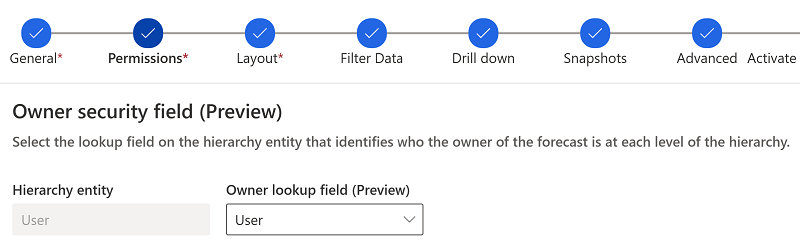
Pour en savoir plus, accédez à Définir le propriétaire de la prévision.
Comment modifier le calcul des prévisions pour les opportunités perdues ?
Par défaut, le calcul prévisionnel des opportunités perdues est basé sur le revenu réel. Pour le remplacer par les revenus estimés, accédez à l’étape Disposition de la configuration des prévisions, sélectionnez la catégorie de prévisions Perdu, puis sélectionnez Revenu estimé dans le champ Montant. Pour plus d’informations, accédez à Choisir la disposition et les colonnes.
Puis-je définir manuellement la catégorie de prévision d’une opportunité comme Conclue ou Perdue ?
Techniquement, c’est possible. Le formulaire d’opportunité et les grilles modifiables, autres que la grille dans la prévision, permettent de sélectionner les catégories de prévision Conclue ou Perdue.
Cependant, définir manuellement la catégorie de prévision interfère avec les valeurs de prévision et de cumul, et ce n’est pas une pratique idéale. Par exemple, si vous définissez manuellement la valeur d’une opportunité comme Conclue sans fermer l’opportunité, celle-ci peut même ne pas apparaître dans les prévisions. Par défaut, les prévisions sont configurées pour n’afficher une opportunité comme Conclue que si le chiffre d’affaires réel et la date de clôture réelle sont disponibles.
La bonne pratique consiste à fermer l’opportunité comme Conclue ou Perdue et de faire en sorte que la catégorie de prévision soit automatiquement mise à jour. Pour plus d’informations, accédez à Fermer des opportunités comme conclues ou perdues.